Som standard på høyre side av dashbordet Gnome skall vi får noen ikoner som f.eks Accessibility, Bluetooth, Høres, Rød og andre som i det minste er unødvendige for meg.
Det er ikke noe standardalternativ i Gnome skall som lar oss gjøre dette, og det er derfor vi må ty til en utvidelse. Jeg vet ikke om den finnes på utvidelsessiden til Gnome, så jeg vil gi deg den manuelle metoden for hvordan du installerer og aktiverer den.
Installasjon
Vi åpner en terminal og setter:
$ wget -c https://blog.desdelinux.net/wp-content/uploads/2012/02/Icon_manager.tar.gz
$ tar -xzvf Icon_manager.tar.gz
$ cd Icon_manager/gnome-shell/extensions
$ cp -R icon-manager@krajniak.info/ ~/.local/share/gnome-shell/extensions/
Senere starter vi om nisse-skall. Vi trykker på kombinasjonen Alt + F2, vi skrev "R" uten sitatene og vi gir enter. Vi trenger bare å aktivere utvidelsen gjennom Gnome-Tweak-verktøy.
Vi må ha installert dconf-verktøy. I så fall går vi tilbake til kombinasjonen Alt + F2, vi skrev "Dconf-editor". Vi kommer til å org »gnome» skall »utvidelser» ikon-manager og i topparameterparameteren skriver vi hvilke ikoner vi vil deaktivere.
I dette tilfellet kan vi deaktivere:
- a11y (tilgjengelighetsikon)
- utstilling
- tastatur
- volum
- blåtann
- nettverk
- batteri
Til og med er det mulig at andre kan deaktiveres.
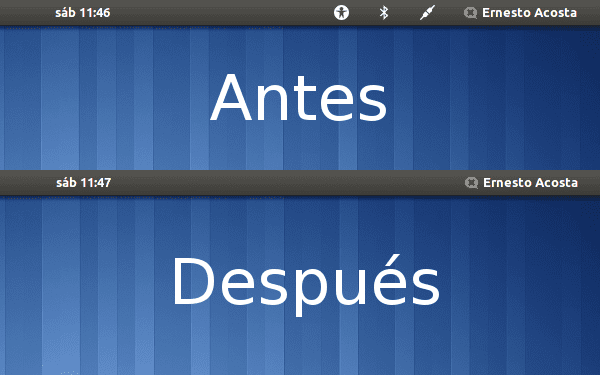
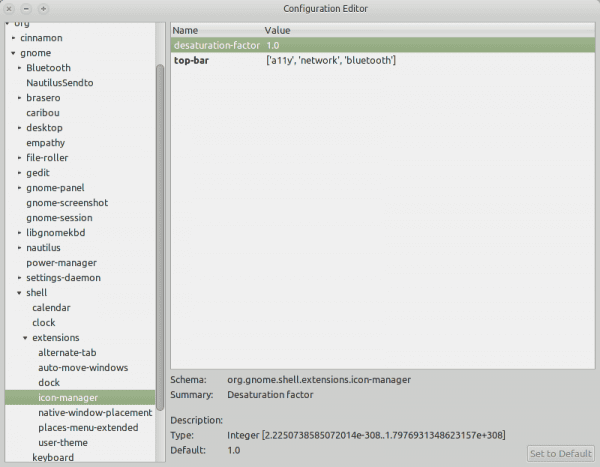
Senere starter vi Gnome-Shell på nytt. Vi trykker på Alt + F2-kombinasjonen, vi skriver "r" uten anførselstegn og gir enter.
Etter å ha fulgt trinnene og startet gnomeskallet på nytt som angitt, løp jeg ut av gnomeskallet, alle ikonene hadde forsvunnet på den øverste linjen, vinduene var igjen uten lukkeknappene osv. Og dashbordet var ikke tilgjengelig.
Annet alt + f2 sluttet å fungere.
For å komme ut av det rotet, og siden du fremdeles kan få tilgang til hjemmet ditt, ved å slette mappen som inneholder utvidelsen og gjøre en omstart med Ctrl + Alt + tilbaketastene (hvis du ikke har det alternativet aktivt, start maskinen på nytt), du går tilbake for å ha pulten som den var.
For å slette mappen følger vi denne banen - >> .local / share / gnome-shell / extensions / icon-manager @ krajniak.info
Dette skjedde på en Ubuntu 11.10 med Gnome Shell og Unity og Compiz avinstallert.
For en skrekk hahaha, hilsen.
Så rart, jeg gjorde dette med Debian Testing, og det fungerte perfekt. Kanskje det er noe fra Ubuntu, som forresten, hvilken versjon av Gnome har du?
Versjonen er Gnome 3.2.1 og versjonen av Gnome Shell 3.2.2.1, ikke at Elav er noe seriøst, men hvis du får et inntrykk når en del av skrivebordskomponentene forsvinner, kanskje det i Debian fungerer og i Ubuntu er det en annen konfigurasjon som skaper konflikter med den utvidelsen. En hilsen.